อิโมติคอนเป็นส่วนสำคัญของการแชท Twitch คนส่วนใหญ่บน Twitch ใช้อิโมติคอนเพื่อแสดงความรู้สึกและโต้ตอบกับสตรีมเมอร์ อย่างไรก็ตาม บางครั้งผู้ใช้ประสบปัญหาในการสื่อสาร และอิโมติคอนจะไม่แสดงบนหน้าจอ หากฟังดูเหมือนคุณ ปัญหาอาจขึ้นอยู่กับประเภทของอิโมติคอนที่คุณใช้ มีข้อกำหนดเฉพาะที่คุณต้องปฏิบัติตามเพื่อใช้อิโมติคอนเฉพาะบน Twitch

หากคุณเห็นข้อความของอิโมติคอนแทนที่จะเป็นอิโมติคอนในการแชท นั่นหมายความว่ามีบางอย่างผิดปกติกับอิโมติคอนของคุณ อ่านต่อเพื่อเรียนรู้ว่าทำไมคุณไม่เห็นอิโมติคอนบน Twitch และวิธีแก้ไขปัญหานี้
เหตุผลที่ไม่เห็นอิโมติคอนในการแชท Twitch
มีความแตกต่างระหว่างอิโมติคอน Twitch ที่ทุกคนสามารถใช้ได้กับอิโมติคอนย่อยที่คุณสามารถรับได้โดยการสมัครรับข้อมูลจากช่องของสตรีมเมอร์ที่คุณชื่นชอบ ปัญหาบางอย่างเกิดจากอิโมติคอน ในขณะที่บางปัญหาขึ้นอยู่กับแพลตฟอร์ม เบราว์เซอร์ ฯลฯ ต่อไปนี้คือสาเหตุที่พบบ่อยที่สุดที่คุณไม่เห็นอิโมติคอนในการแชทบน Twitch:
อิโมติคอนสมาชิก (ย่อย) ไม่สามารถใช้งานได้
หากคุณไม่ได้สมัครรับข้อมูลช่องที่คุณต้องการใช้อิโมติคอนย่อย คุณจะไม่สามารถดูพวกเขาในแชทหรือใช้งานได้ ยิ่งไปกว่านั้น เนื่องจากอิโมติคอนย่อยมีระดับ คุณจึงสามารถใช้ได้เฉพาะระดับอิโมติคอนที่คุณสมัครรับไว้เท่านั้น (หนึ่ง สอง หรือสาม)
อีกสาเหตุหนึ่งที่ทำให้อิโมติคอนไม่พร้อมใช้งานก็คือ อิโมติคอนเหล่านั้นถูกตั้งค่าสถานะและลบออกชั่วคราวเพื่อตรวจสอบ สตรีมเมอร์ยังอาจมีปัญหากับอิโมติคอนหากพวกเขาสูญเสียสถานะพันธมิตรหรือลบอิโมติคอนออกจากช่องโดยไม่ได้ตั้งใจ
Bit Emotes ไม่สามารถใช้งานได้
สาเหตุหลักที่คุณไม่สามารถใช้อิโมติคอนบิตในการแชทได้ก็คือคุณอาจไม่ได้บริจาคบิตในปริมาณที่เหมาะสมให้กับช่อง เมื่อคุณทำเช่นนั้น อิโมติคอนจะใช้งานได้ตลอดไป และคุณไม่จำเป็นต้องจ่ายเงินทุกเดือน
ไม่ได้ติดตั้ง Emote ของบุคคลที่สาม
อิโมติคอนของบุคคลที่สามเช่น FrankerFaceZ (FFZ) หรือ ดีกว่า Twitch TV (BTTV) ซึ่งใช้บ่อยที่สุด จำเป็นต้องติดตั้งบนพีซีของคุณจึงจะใช้งานได้ นอกจากนี้สตรีมเมอร์ที่คุณกำลังรับชมจำเป็นต้องดาวน์โหลดด้วย
โปรดทราบว่าส่วนขยายเบราว์เซอร์สำหรับอิโมติคอนใช้งานได้บนพีซีเท่านั้น คุณจะไม่เห็นอิโมติคอนเหล่านี้ในการแชท Twitch ในขณะที่ใช้โทรศัพท์มือถือ
แคชเต็ม
การไม่ล้างแคชและข้อมูลบนเบราว์เซอร์ของคุณบ่อยครั้งอาจทำให้แอปและไซต์เช่น Twitch ทำงานผิดปกติและเกิดข้อผิดพลาด หากคุณไม่เห็นอิโมติคอนตามปกติ ให้ลองล้างแคชของเบราว์เซอร์
นี่คือวิธีที่คุณสามารถล้างแคชบน Google Chrome (กระบวนการนี้คล้ายกับเบราว์เซอร์อื่น):
- เปิด Google Chrome .
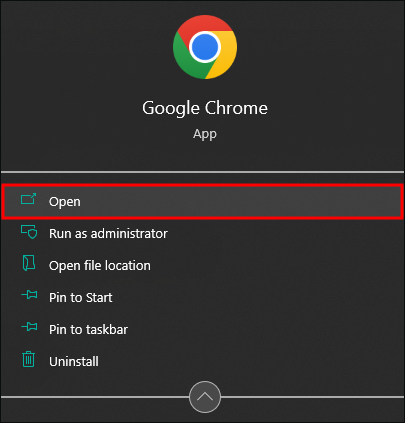
- แตะจุดแนวตั้งสามจุดที่มุมขวาบนของหน้าจอ
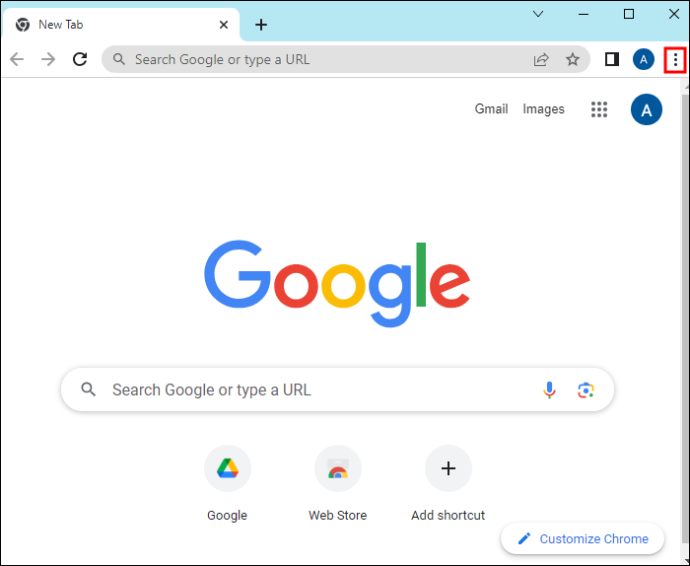
- คลิกที่ 'การตั้งค่า'
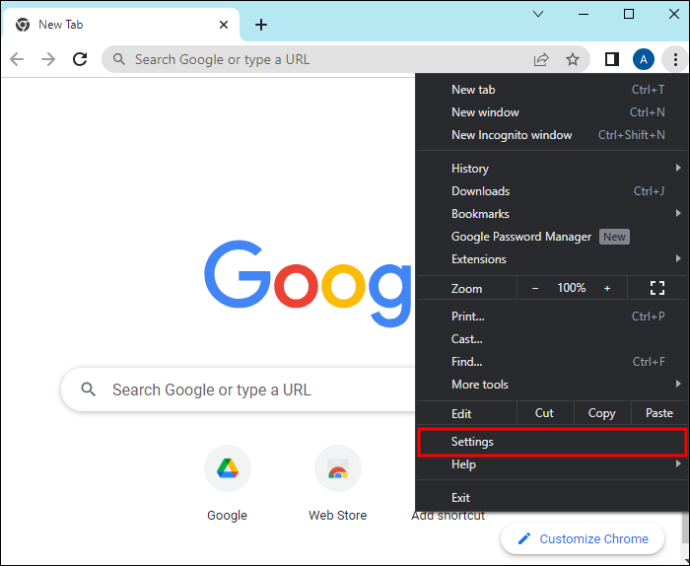
- ในช่อง 'การตั้งค่าการค้นหา' ให้ป้อน 'แคช'
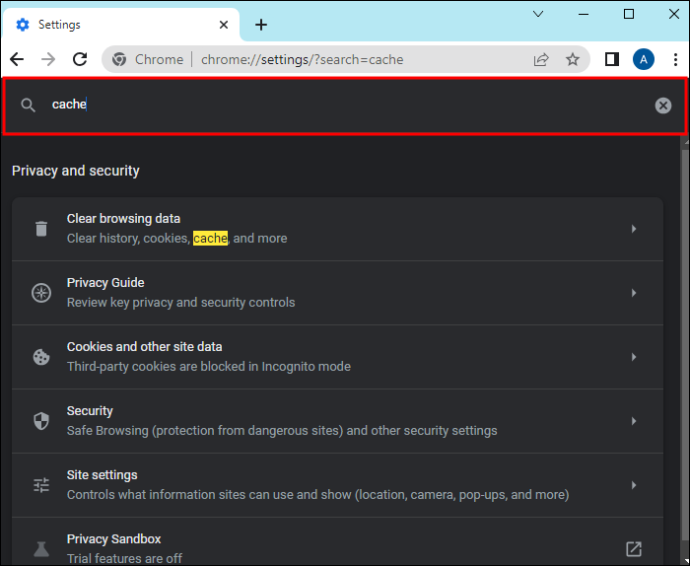
- แตะ 'ล้างข้อมูลการท่องเว็บ'
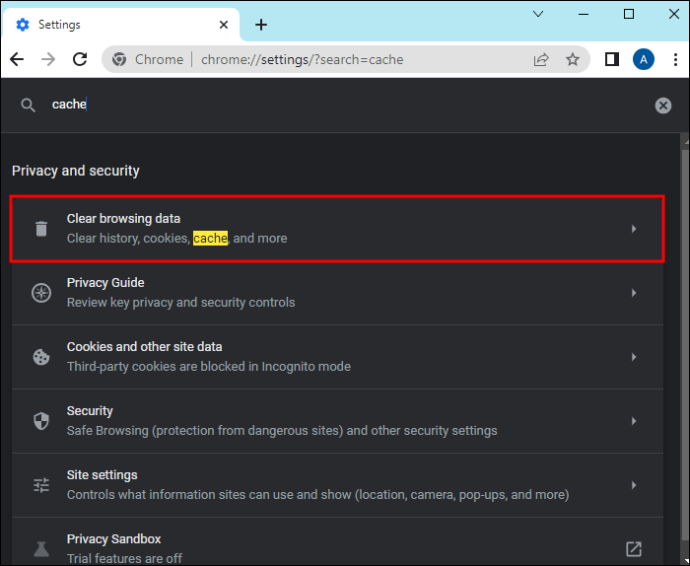
- ช่องทำเครื่องหมายสำหรับตัวเลือก 'คุกกี้และข้อมูลไซต์อื่น ๆ' และ 'รูปภาพและไฟล์ในแคช'
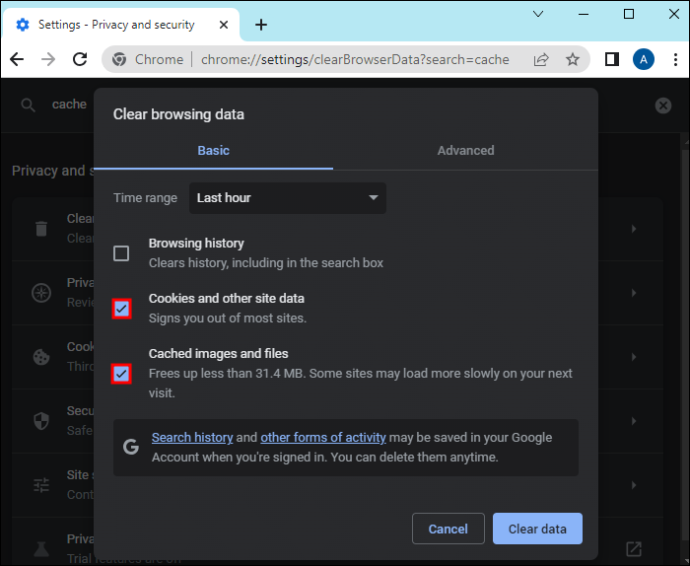
- แตะ 'ล้างข้อมูล' เพื่อยืนยัน
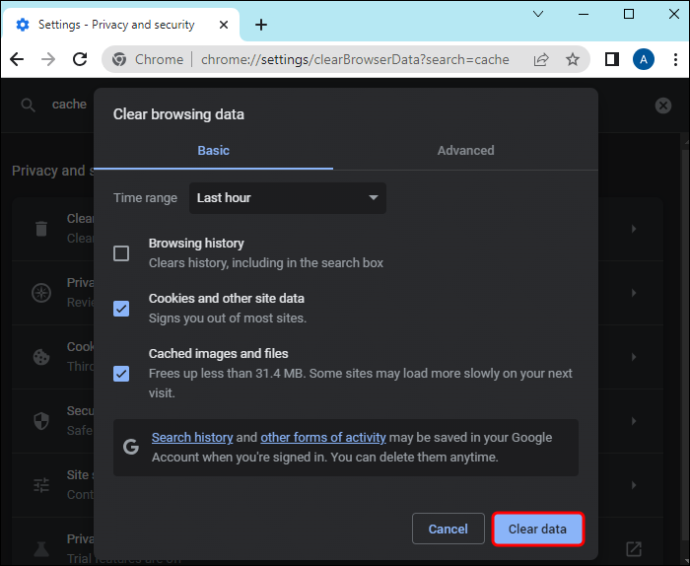
อีกวิธีหนึ่งในการล้างแคชและข้อมูลคือการติดตั้งโปรแกรม
วิธีแก้ปัญหาสำหรับอิโมติคอนบน Twitch
วิธีแก้ปัญหาบางอย่างสำหรับปัญหานี้จะแตกต่างกันไปขึ้นอยู่กับว่าคุณใช้แอป Twitch บนเดสก์ท็อปหรือดูสตรีม Twitch บนเบราว์เซอร์ แต่ส่วนใหญ่จะใช้ได้กับทั้งสองอย่าง
การแก้ไขแอป Twitch Desktop
หากคุณไม่เห็นอิโมติคอนในการแชท คุณควรลองรีเฟรชหน้าก่อน
- กดปุ่ม “CTRL” และ “F5” พร้อมกันหากคุณใช้ระบบปฏิบัติการ Windows โซลูชันนี้ใช้ได้กับเบราว์เซอร์และแอป Twitch
- กดปุ่ม 'Command' 'Shift' และ 'R' พร้อมกันหากคุณใช้ Mac
หากวิธีนี้แก้ปัญหาไม่ได้ คุณควรออกจากระบบบัญชีของคุณ เข้าสู่ระบบอีกครั้ง หรือปิดแอปจากตัวจัดการงานแล้วเปิดใหม่อีกครั้ง นี่คือวิธีรีเซ็ต Twitch:
- เปิดตัวจัดการงานซึ่งสามารถทำได้สองวิธี
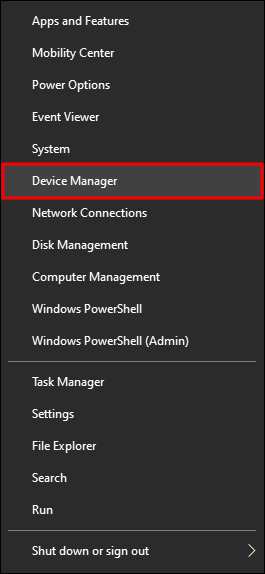
- กดปุ่ม “CTRL” “Alt” และ “Delete” พร้อมกัน
- คลิกขวาที่แถบงานที่ด้านล่างของหน้าจอและเลือกตัวจัดการงาน
- คลิกที่ Twitch ในโปรแกรมที่ทำงานอยู่
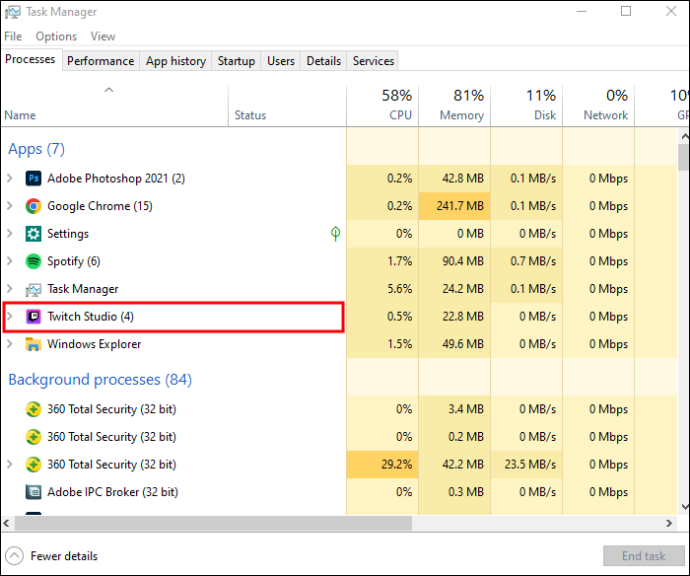
- เลือก “สิ้นสุดงาน”
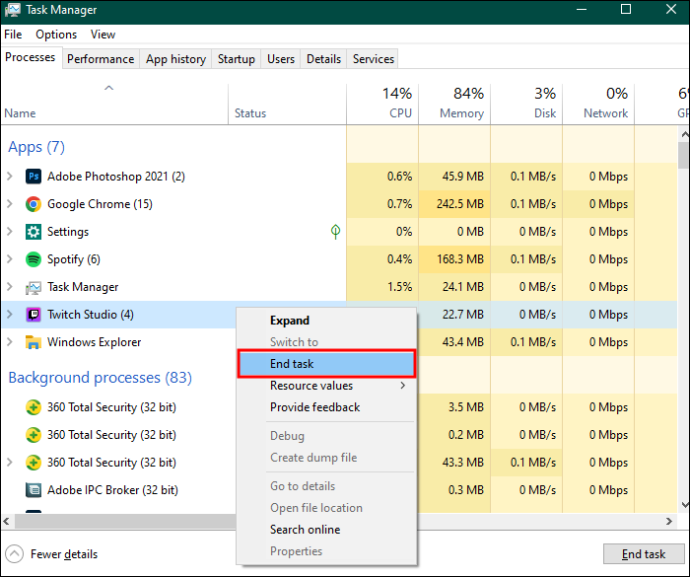
- เปิด Twitch
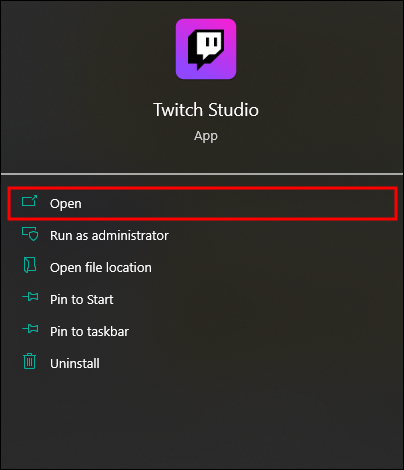
หากการรีเซ็ต Twitch ไม่สามารถแก้ไขปัญหาได้ และคุณคิดว่าแอปเป็นสาเหตุของปัญหา ให้ลองถอนการติดตั้ง นี่คือวิธีที่คุณสามารถทำได้:
- กดปุ่ม 'หน้าต่าง'

- พิมพ์ “แอพและคุณสมบัติ” ลงในปุ่มค้นหาที่มุมซ้ายของหน้าจอ
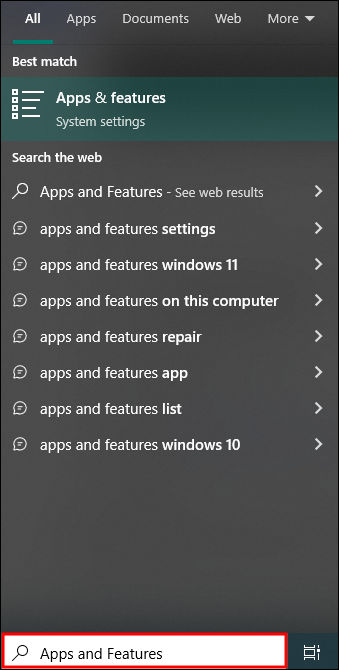
- เปิด “แอพและคุณสมบัติ”
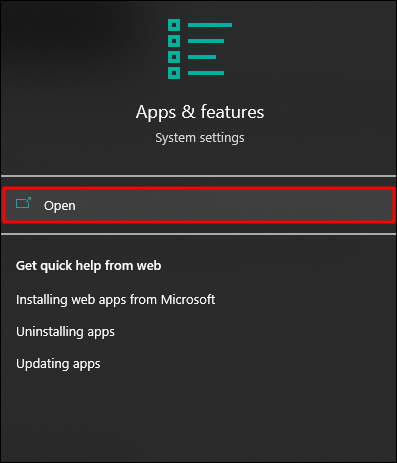
- คลิกที่ “กระตุก”
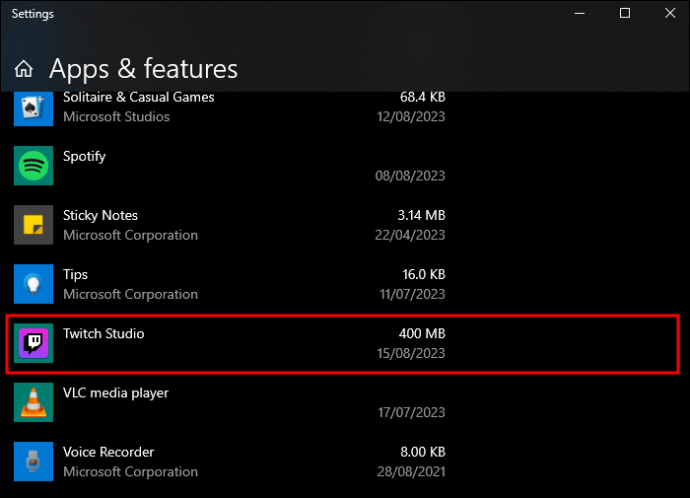
- แตะตัวเลือก 'ถอนการติดตั้ง'
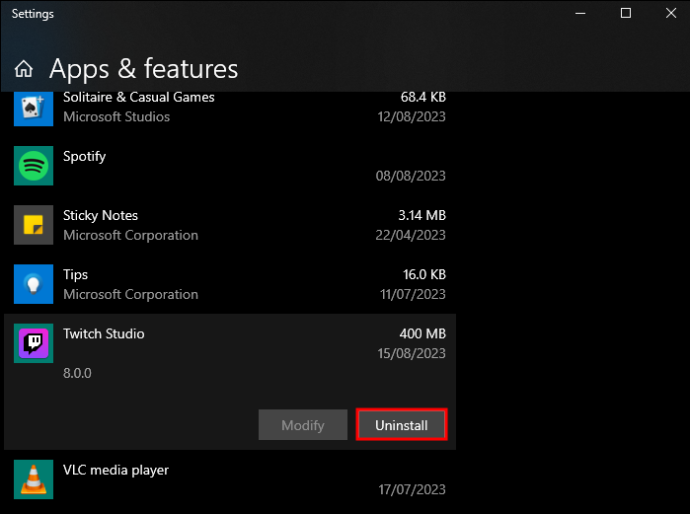
- เปิดเบราว์เซอร์ของคุณ
- ไปที่ เว็บไซต์ทวิชอย่างเป็นทางการ .
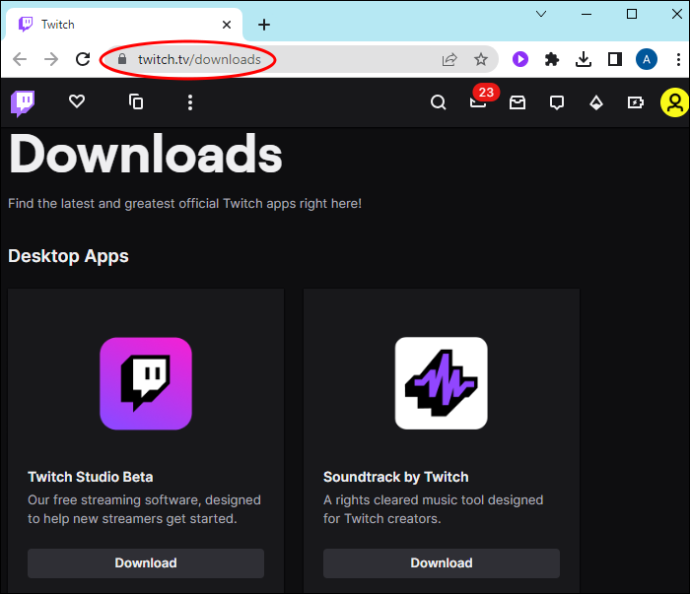
- เลือก “ดาวน์โหลดสำหรับ Windows”
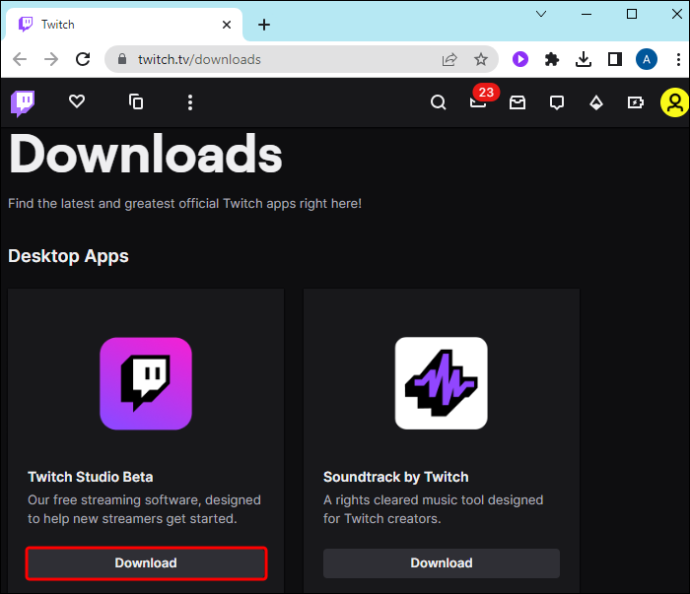
การติดตั้งส่วนขยาย Emote บนเบราว์เซอร์ของคุณ
บางครั้งผู้ใช้ Twitch รายงานปัญหาเกี่ยวกับอิโมติคอนของบุคคลที่สาม ซึ่งดูเหมือนว่าจะใช้งานได้ในช่องหนึ่งและอีกช่องไม่ทำงาน สิ่งนี้อาจเกิดขึ้นเนื่องจากมีอิโมติคอนจำกัดที่คุณสามารถอนุญาตบนช่องจากส่วนขยาย FFZ และ BTTV ดังนั้นสตรีมเมอร์บางคนเท่านั้นที่จะมีอิโมจิเหมือนกัน
นอกจากนี้ คุณอาจไม่เห็นอิโมจิบางตัวในการแชท หากคุณไม่ได้ดาวน์โหลดและติดตั้งส่วนขยาย นี่คือวิธีที่คุณสามารถดาวน์โหลดส่วนขยาย:
- เปิดเบราว์เซอร์ของคุณ
- ไปที่ เอฟเอฟแซด หรือ บีทีทีวี เว็บไซต์อย่างเป็นทางการ
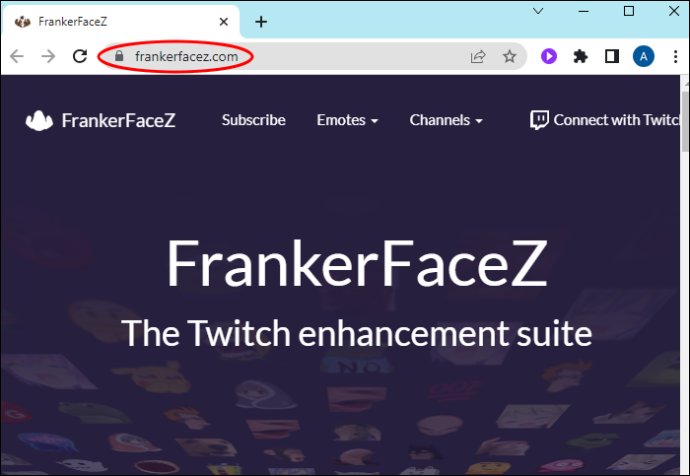
- แตะตัวเลือก 'ดาวน์โหลดสำหรับ Opera' หรือเบราว์เซอร์เริ่มต้นของคุณ
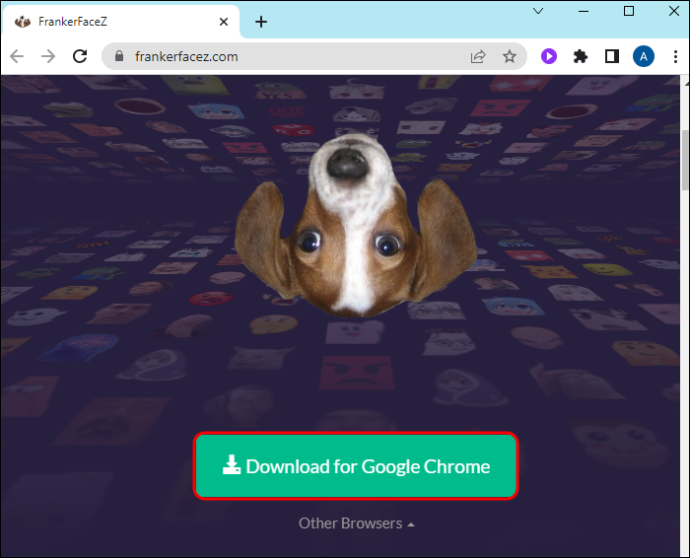
- เลือก “เบราว์เซอร์อื่นๆ” เพื่อเลือกเบราว์เซอร์สำหรับส่วนขยายอิโมติคอน
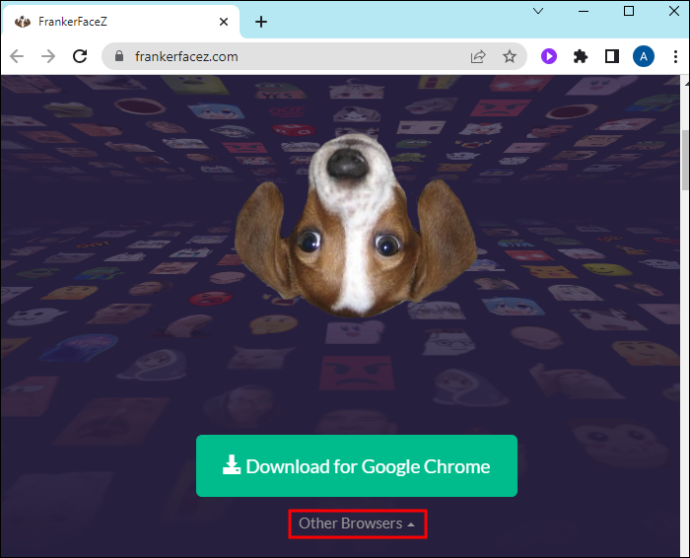
- แตะ “เพิ่มลงใน (เบราว์เซอร์)” บนหน้าปลั๊กอิน
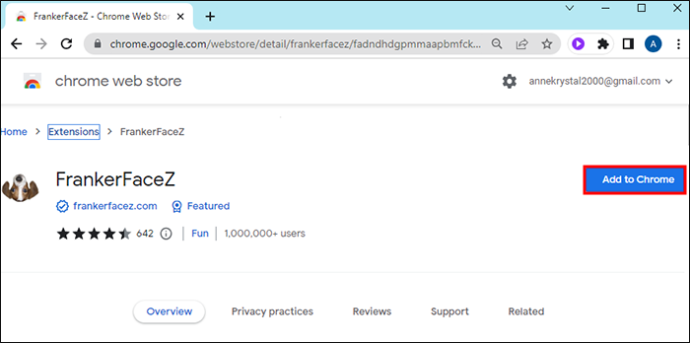
- อนุญาตการใช้ส่วนขยายกับบัญชี Twitch ของคุณ
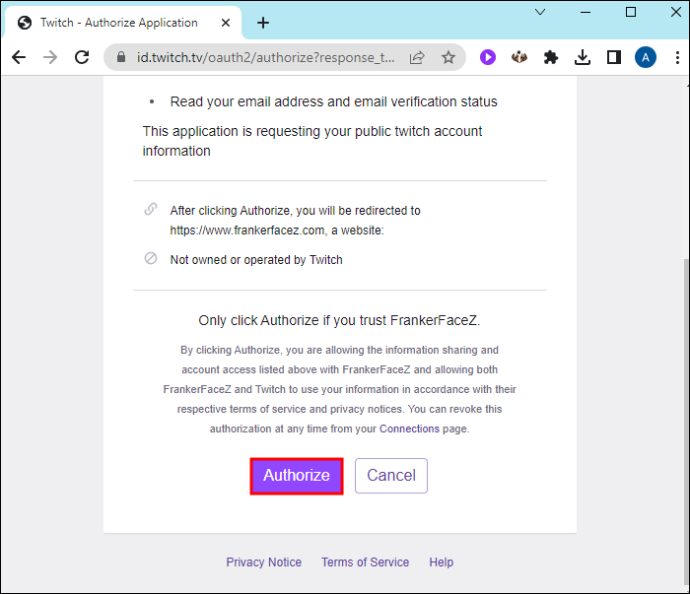
- เปิดสตรีมและคลิกที่ 'การตั้งค่าการแชท'
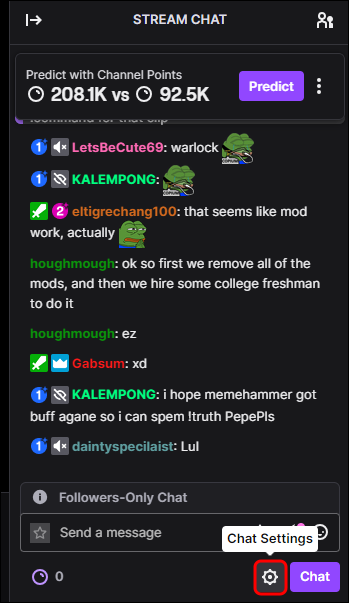
- แตะการตั้งค่า BTTV หรือ FFZ ที่นั่น
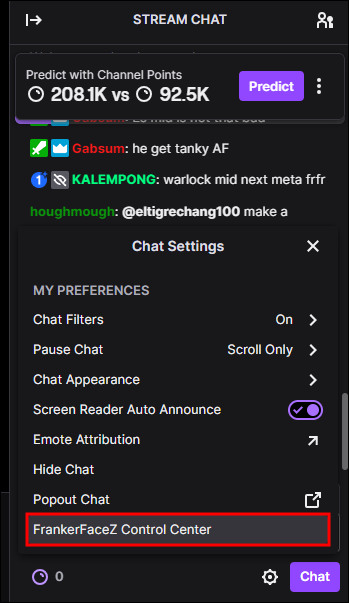
- ไปที่ 'เมนู Emote' และเปิดใช้งานส่วนขยาย
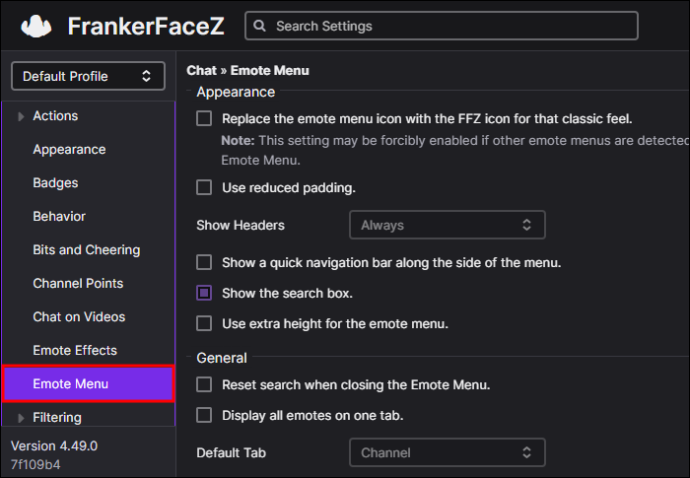
โซลูชั่นอื่น ๆ
ก่อนที่จะติดต่อฝ่ายสนับสนุนของ Twitch ตรวจสอบให้แน่ใจว่าสตรีมเมอร์ที่คุณกำลังรับชมมีส่วนขยายอิโมติคอนเหมือนกับคุณ และดูว่าพวกเขาเลือกอิโมติคอนใดเพื่อใช้ในการแชท คุณยังสามารถลองเปิด Twitch บนเบราว์เซอร์ต่างๆ ตรวจสอบการเชื่อมต่ออินเทอร์เน็ตของคุณ หรือถามสตรีมเมอร์เกี่ยวกับอิโมติคอนหากทุกอย่างที่กล่าวมาข้างต้นใช้งานไม่ได้
discord วิธีการรายงานผู้ใช้
อีกสาเหตุหนึ่งที่คุณอาจไม่เห็นอิโมจิในการแชทของ Twitch ก็คือถ้าคุณสะกดผิด จำเป็นต้องพิมพ์ข้อความอิโมจิให้ตรงกันทุกประการ ข้อผิดพลาดใดๆ เช่น ตัวอักษรตัวพิมพ์ใหญ่หรือการเว้นวรรคไม่ถูกต้อง จะไม่ส่งผลให้ได้อิโมติคอนที่ต้องการ หากคุณไม่ทราบว่าต้องป้อนข้อความใด ให้วางเมาส์เหนืออิโมติคอน แล้วคุณจะเห็นข้อความที่ต้องพิมพ์
คำถามที่พบบ่อย
7TV คืออะไร และคุณใช้งานบน Twitch ได้อย่างไร?
7TV เป็นส่วนขยาย emote ที่สามารถติดตั้งได้ในลักษณะเดียวกับ BTTV และ FFZ สิ่งที่คุณต้องทำคือดาวน์โหลดมันจากเว็บไซต์อย่างเป็นทางการ เพิ่มมันลงในเบราว์เซอร์เริ่มต้นของคุณ และอนุญาตการใช้งานบน Twitch ด้วยบัญชีของคุณ จากนั้นใช้มันจากการแชทของ Twitch
ฉันจะปลดล็อคอิโมติคอน Twitch อย่างถาวรได้อย่างไร
มีอิโมติคอนหลายประเภทบน Twitch คุณสามารถปลดล็อคบางอันได้อย่างถาวร ในขณะที่บางอันต้องเสียค่าธรรมเนียมรายเดือน อิโมติคอน Twitch ทั่วโลกนั้นฟรี และคุณสามารถใช้งานได้ทุกเมื่อ อิโมติคอนย่อยสงวนไว้สำหรับผู้ที่สมัครรับข้อมูลจากช่องและจะหมดอายุหลังจากผ่านไปหนึ่งเดือน เว้นแต่คุณจะสมัครรับข้อมูลต่อไป อิโมติคอนบิตสามารถปลดล็อคได้อย่างถาวรหลังจากที่คุณรวบรวมและบริจาคบิตเพียงพอแล้ว สุดท้ายนี้ สามารถใช้อิโมติคอนจากบุคคลที่สามได้ทุกเมื่อหลังจากที่คุณติดตั้งแล้ว
การใช้ Twitch อิโมจิ
หากคุณต้องการให้คลังอิโมติคอนขนาดใหญ่ใช้ในการแชท Twitch คุณจะต้องปลดล็อคมัน รับอิโมติคอนย่อย และติดตั้งส่วนขยาย ไม่ต้องกังวลหากคุณไม่สามารถใช้อิโมจิบางตัวในทุกช่องได้ เนื่องจากมีขีดจำกัด และสตรีมเมอร์สามารถอนุญาตอิโมจิจากบุคคลที่สามได้ประมาณ 40 รายการเท่านั้นในการสตรีมของพวกเขา
อิโมติคอนไหนที่คุณชอบที่สุด? คุณใช้อิโมติคอนของบุคคลที่สามบน Twitch บ่อยแค่ไหน? แจ้งให้เราทราบในส่วนความเห็นด้านล่าง









